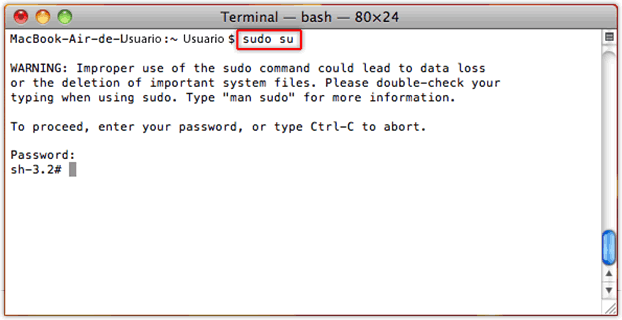Tabla de Contenidos
Instalación del agente Discovery en sistemas Mac
- En la barra de navegación ubicar y abrir el Finder1)
En la ventana que se abre seleccionar el campo de búsqueda e ingresar Terminal, dar doble clic sobre la aplicación par abrir.
- Para la instalación del agente se requiere el archivo InstMac.exe, este archivo se encuentra en el servidor Discovery, en la ruta:
Unidad:\Program Files\LeverIT\Discovery\Install\Mac
Se recomienda previamente ubicar el archivo por red y copiarlo en el directorio local de la estación para iniciar la instalación y verificar que el archivo tenga permisos de ejecución.
La ruta puede cambiar de acuerdo a l personalización de instalación, idioma y versión del sistema operativo.
En la ruta en la que se haya copiado el archivo ejecutar de la siguiente forma: ./InstMac.exe
- El proceso de instalación demora 5 minutos aproximadamente. Después de la instalación se genera el primer inventario de la estación que automáticamente será enviado al servidor para su registro. El archivo generado se etiqueta con la letra i seguida de una secuencia de números y finalizando con la extensión .jvg
Ejemplo: i01110501114923498229.jvg
Una vez registrado el inventario en el servidor Discovery se podrá revisar la información recopilada en la consola de administración.
Información recolectada en el inventario
Una vez instalado el agente Discovery se podrá tener información de la estación Mac en las tablas:
- CPU
- AGENTE
- WINDOWS
- ESTACION_RED
- DISCOS_LOGICOS
- DISCOSFISICOS
- SOFTWARE
- IP
- MAC
- DMI
- SERVICIOS
- CAMBIOS
- NET_USE
- OPEN_PORTS
Operaciones remotas
Una vez instalado el agente Discovery serán posibles las siguientes operaciones:
- Generar inventario
- Tomar control remoto
Para tomar control remoto de las estaciones Mac se deben habilitar las excepciones de firewall necesarias para el funcionamiento del escritorio remoto o vnc según sea la configuración.
Ver Cómo habilitar administración remota en entornos Mac
1)
Permite el acceso a aplicaciones, discos duros, archivos, directorios y unidades de CD.